Windows 파일 탐색기에 기본으로 제공되는 매력적인 기능을 사용하면 파일과 폴더를 쉽게 찾을 수 있습니다. 그 기능 중 하나인 미리보기 창은 선택한 파일을 열기 전에 미리 볼 수 있는 기능입니다. 미리 보기 창은 일반적으로 활성화되어 있고 의도한 대로 작동하지만 미리 보기 선택을 제공하지 않거나 모든 파일의 미리 보기를 표시하지 못하거나 응답하는 데 시간이 오래 걸리는 경우가 있습니다. 이러한 문제가 발생하면 우리가 컴파일한 패치를 사용해 볼 수 있습니다.
Windows PC에서 미리보기 창 문제를 해결하는 방법
미리보기 창 활성화
파일 탐색기에 미리 보기 옵션이 없으므로 기능이 꺼져 있습니다. 첫 번째 단계로 활성화해야 합니다. 이렇게 하려면 다음 단계를 따르세요.
1단계 :왼쪽 하단의 Windows 시작 버튼을 마우스 오른쪽 버튼으로 클릭하여 메뉴로 이동합니다.
2단계: 파일 탐색기를 실행합니다.
3단계: 보기 탭을 엽니다.
4단계: 미리보기 창 리본 옵션을 선택합니다.
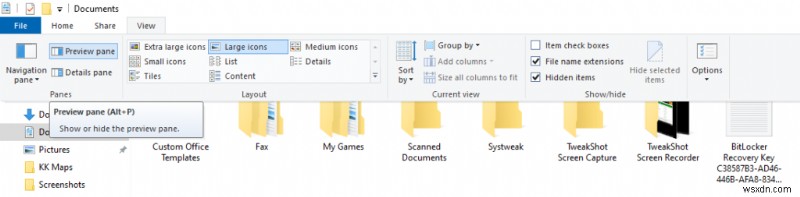
5단계: 오른쪽 창에서 "미리 볼 파일 선택" 옵션을 찾을 수 있습니다.
이전에 이 기능을 비활성화한 경우 다시 켜면 문제가 즉시 해결됩니다. 미리보기 옵션을 활성화했는데도 이 옵션이 보이지 않으면 파일 탐색기를 닫았다가 다시 여세요.
파일 관련 문제 버리기
미리보기 창에서 한 가지 파일 유형의 미리보기만 얻을 수 있고 다른 유형의 미리보기는 표시할 수 없는 경우 형식이 지원되지 않는다는 의미입니다. 결과적으로 미리 볼 수 없습니다. 또한 파일이 매우 크고 텍스트와 그래픽이 로드된 경우 미리 보기 창을 로드하는 데 시간이 다소 걸릴 수 있으므로 인내심을 갖고 기다리십시오. 미리보기 창에서 미리보기할 파일이 없는 경우 추가 조사가 필요한 OS 문제가 있을 수 있습니다.
Windows 탐색기 다시 시작
Windows 유틸리티의 경우 Windows 탐색기는 그래픽 사용자 인터페이스를 제공합니다. 따라서 이 기능에 약간의 문제가 있으면 미리보기 창이 의도한 대로 작동하지 않을 수 있습니다. 이 시나리오를 배제하려면 작업 관리자에서 프로세스를 다시 시작해야 합니다. 그렇게 하려면 다음 단계를 따르십시오.
1단계 :시작 버튼을 마우스 오른쪽 버튼으로 클릭하면 작업 관리자가 시작됩니다.
2단계: 프로세스 탭으로 이동하여 Windows 탐색기 프로세스를 찾습니다.
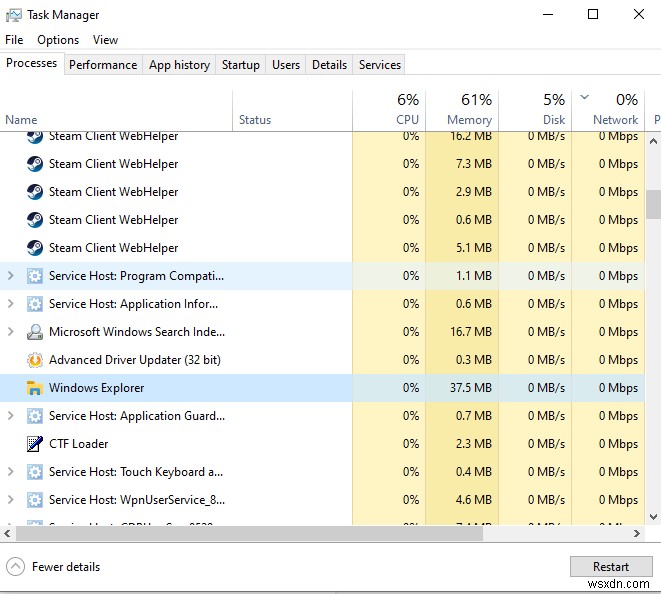
3단계: Windows 탐색기 프로세스를 선택하여 다시 시작하십시오.
SFC 스캔 수행
최후의 수단으로 SFC 스캔을 수행하여 바이러스 스캔으로 문제가 해결되지 않는 경우 Windows 파일 탐색기에서 미리보기 창을 잘못 표시하는 손상된 파일이 없는지 확인하십시오. SFC 스캔을 수행하려면 다음 단계를 따르십시오.
1단계: Windows 검색 상자에 "cmd"를 입력합니다.
2단계: 관리자로 실행하려면 명령 프롬프트 애플리케이션을 마우스 오른쪽 버튼으로 클릭하고 다음 계정으로 실행을 선택합니다.
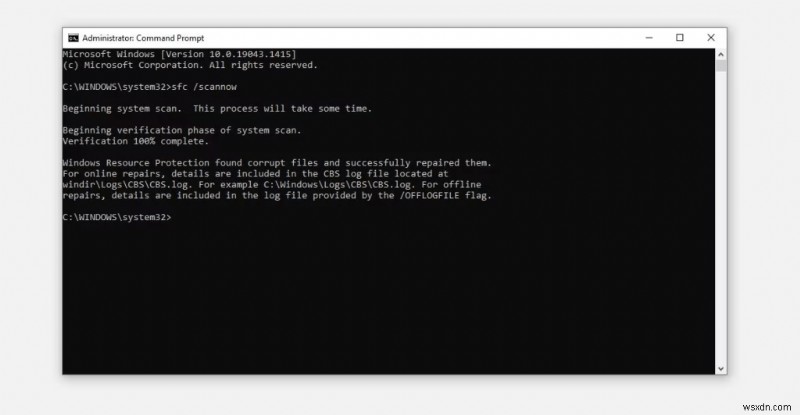
3단계: "sfc /scannow" 명령을 입력한 후 Enter 키를 누릅니다.
하드 디스크 응답 문제 검토
SSD가 아닌 HDD를 사용하는 경우 하드 드라이브의 응답 시간이 느려 파일을 미리 볼 수 없거나 지연될 수 있습니다. 흔하지 않은 경우에도 CHKDSK 검사를 실행하여 하드 디스크 문제를 완전히 배제하십시오.
1단계: 그렇게 하려면 다음 조치를 취하십시오.
2단계: Windows 검색 상자에 "명령 프롬프트"를 입력합니다.
3단계: 관리자로 실행하려면 명령 프롬프트 애플리케이션을 마우스 오른쪽 버튼으로 클릭하고 다음 계정으로 실행을 선택합니다.
4단계: 다음 명령을 입력하고 Enter 키를 누르십시오.
Chkdsk
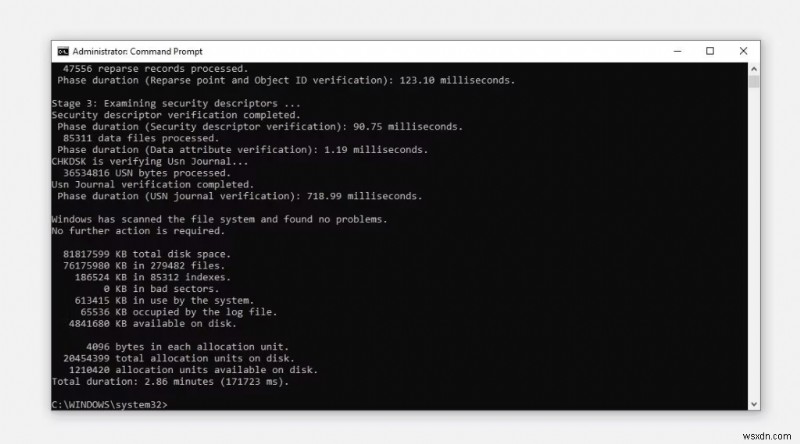
작업 시간은 하드 디스크 사용량에 따라 달라질 수 있습니다. 오류가 보고되지 않으면 문제가 하드 디스크와 관련이 없기 때문에 다음 해결 방법을 계속할 수 있습니다.
마지막 말씀
이러한 수정을 통해 미리 보기 창 기능이 한 번 더 정상적으로 작동할 수 있습니다. 다른 모든 방법이 실패하면 운영 체제를 재설정하는 것을 고려하십시오.
질문이나 권장 사항이 있으면 아래 의견에 알려주십시오. 우리는 당신에게 해결책을 제공하게 되어 기쁩니다. 일반적인 기술 관련 문제에 대한 조언, 요령 및 솔루션을 자주 게시합니다. Facebook, Twitter, YouTube, Instagram, Flipboard 및 Pinterest에서도 우리를 찾을 수 있습니다.
